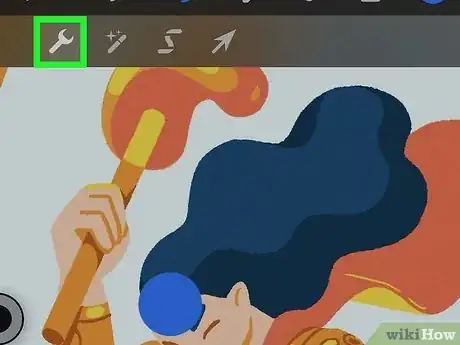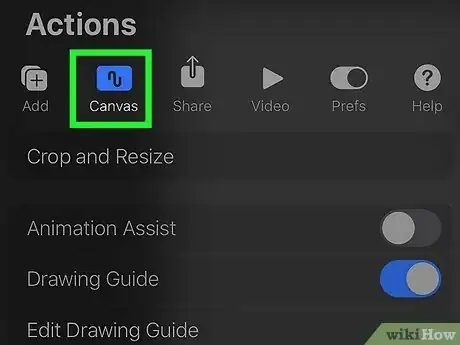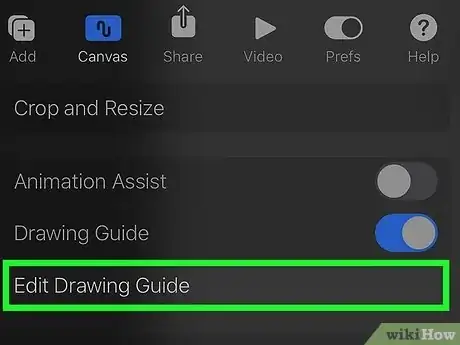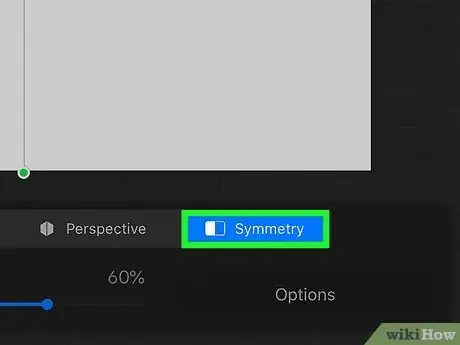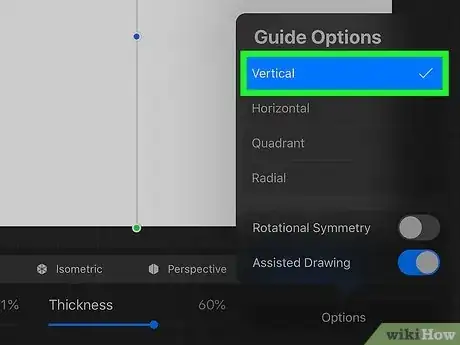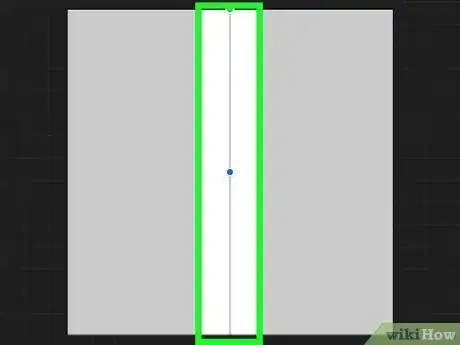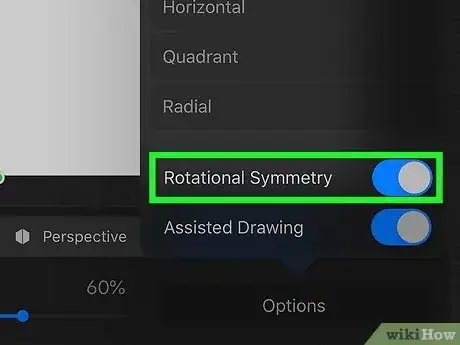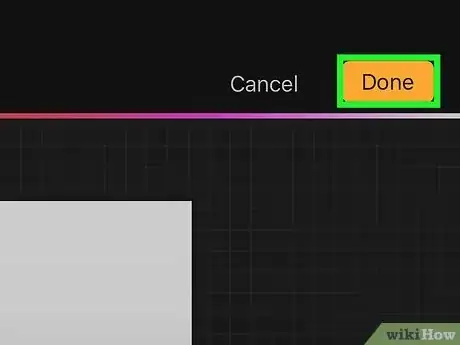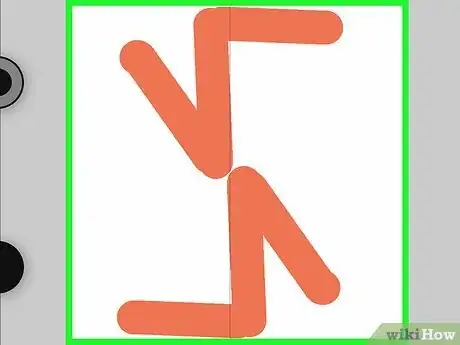Este artículo fue coescrito por Nicole Levine, MFA. Nicole Levine es una escritora y editora de tecnología en wikiHow. Tiene más de 20 años de experiencia creando documentación técnica y liderando equipos de soporte en las principales empresas de alojamiento web y software. Asimismo, Nicole tiene una maestría en Escritura Creativa de la Universidad Estatal de Portland, y da clases de composición, escritura de ficción y creación de revistas en varias instituciones.
Si quieres dibujar mandalas, flores, fractales y otros diseños repetitivos, es importante asegurarte de que los trazos sean simétricos. Puedes usar la herramienta de simetría de Procreate para hacerlo fácilmente. Las guías de simetría te permiten dibujar algo en un lado de la guía y esto se refleja automáticamente al otro lado de la guía. En este wikiHow encontrarás información sobre cómo usar las guías de simetría en Procreate para crear dibujos perfectamente simétricos.
Pasos
-
1Toca el ícono de llave. Se encuentra en la esquina superior izquierda de la ventana de Procreate. Al hacerlo, se abrirá el menú de Acciones.[1]
-
2Toca la pestaña Lienzo. Es el ícono similar a una carpeta en la parte superior del menú de Acciones.
-
3Presiona la opción Editar guía de dibujo. Se encuentra en el segundo grupo de opciones. Al hacerlo, aparecerá la pantalla de las Guías de Dibujo.
-
4Presiona el botón de Simetría. Este se encuentra en el lado derecho de la barra en la parte inferior de la pantalla. Al hacerlo, se abrirá la ventana "Opciones de Guía" y a parecerá barra vertical de simetría en el centro del lienzo.
-
5Elige una dirección para la guía de simetría. Cuando usas una guía de simetría, todo lo que dibujes a un lado de la guía aparecerá reflejado al otro lado de la línea.
- Elige Vertical (opción por defecto) para crear una guía vertical. Lo que dibujes en el lado izquierdo se reflejará en el lado derecho y viceversa.
- Elige Horizontal para crear una guía horizontal. De esta manera, lo que dibujes arriba de la línea se replicará abajo y viceversa.
- Elige Cuadrante para crear una guía vertical y una horizontal, lo que dividirá el lienzo en cuartos reflejados.
- Elige Radial para dividir el lienzo en 8 segmentos. De esta manera, además de las guías horizontal y vertical, aparecerán otras dos líneas diagonales que se cruzan en el centro y reflejan las 8 secciones.
-
6Ajusta las guías. La ubicación de la guía no es permanente. Puedes arrastrarlas a una posición diferente para cambiar el punto donde ocurre el reflejo.
- También puedes ajustar el color de las guías con la barra de tonos en la parte superior.
- Para ajustar la transparencia y grosor de las guías, usa las opciones "Opacidad" y "Grosor" que están en la parte inferior de la pantalla.
-
7Activa la "Simetría de giro" para cambiar el reflejo (opcional). La configuración estándar, simetría reflejada, copia y refleja lo que dibujes en un lado de la guía. Si prefieres copiar y rotar los trazos (para que el trazo se refleje de manera horizontal y vertical), puedes activar la opción "Simetría de giro".
-
8Toca el botón OK para regresar al lienzo. Al hacerlo, verás las guías en el lienzo. Esto significa que puedes empezar a crear dibujos simétricos.
-
9Usa un dedo o un lápiz especial para dibujar. Conforme dibujes, verás que los trazos se reflejarán en el otro lado de la línea o líneas guía.